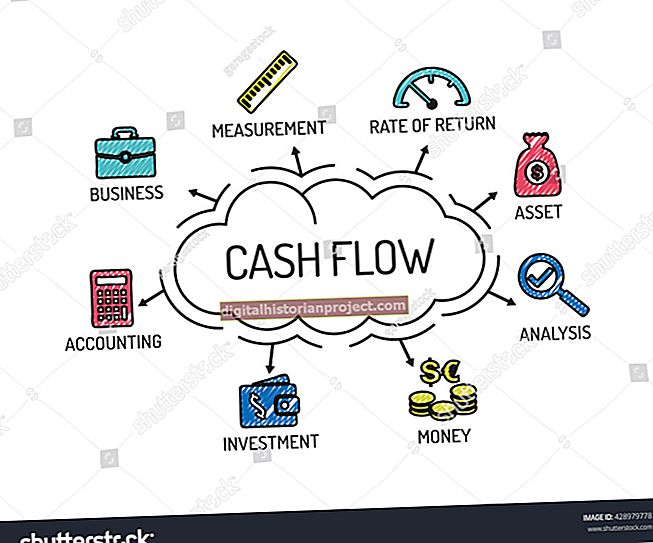অ্যাডোব ইলাস্ট্রেটর প্রযুক্তিগতভাবে একটি চিত্রণ এবং অঙ্কন প্রোগ্রাম হিসাবে যোগ্যতা অর্জন করে তবে এর কয়েকটি বৈশিষ্ট্য আপনাকে পৃষ্ঠা-লেআউট সফ্টওয়্যার থেকে প্রত্যাশিত দক্ষতার কথা মনে করিয়ে দিতে পারে। পাঠ্য হ্যান্ডলিংয়ের ক্ষেত্রে, ইলাস্ট্রেটরটিতে অ্যাডোব ইনডিজিনের মতো পূর্ণ-বর্ধিত ডেস্কটপ প্রকাশনা অ্যাপ্লিকেশনটি ব্যবহার না করে আপনি একক পৃষ্ঠাগুলি তৈরি করতে এবং মাল্টিকম্পোম্পোন্ট প্রকল্পগুলি ডিজাইন করতে ব্যবহার করতে পারেন এমন বিকল্পগুলি অন্তর্ভুক্ত করে। আপনার টাইপসেটিংকে সূক্ষ্ম করতে আপনাকে সহায়তার জন্য প্রকল্পের উপাদান এবং কলাম-ভিত্তিক বৈশিষ্ট্যগুলি ধারণ করতে একাধিক আর্টবোর্ডগুলি সহ, আপনি অন্য কোনও অ্যাপ্লিকেশন ব্যবহার না করেই আপনার সংস্থা এবং আপনার ক্লায়েন্টদের জন্য উপকরণ তৈরি করতে পারেন।
1
অ্যাডোব ইলাস্ট্রেটর টুলবক্স থেকে "প্রকার" সরঞ্জামটি নির্বাচন করুন। এমন একটি বাক্স আঁকতে ক্লিক করুন এবং টেনে আনুন যা অঞ্চল টাইপ অবজেক্টের সীমা নির্ধারণ করে। বিকল্পভাবে, ক্ষেত্রের ধরণের জন্য বস্তুটিকে একটি ধারক হিসাবে রূপান্তর করতে টাইপ সরঞ্জাম সহ একটি বিদ্যমান আয়তক্ষেত্র, বহুভুজ বা অন্যান্য বস্তুতে ক্লিক করুন। আপনি যদি কোনও অভ্যন্তরটিতে কোনও ফিল বা স্ট্রোকের সাথে বস্তুর বাইরের পথে প্রয়োগ করেন, তবে চিত্রক যখন এটিকে বস্তুটিকে কোনও প্রকার অঞ্চল হিসাবে পরিবেশন করতে রূপান্তরিত করে তখন সেগুলি সরিয়ে দেয়।
2
আপনার পাঠ্যটি টাইপ করুন, ক্লিপবোর্ড থেকে এটিকে আটকান বা কোনও পাঠ্য বা শব্দ-প্রক্রিয়াকরণ নথি থেকে রাখুন। ক্যারেক্টার প্যানেলটি এর টাইপফেস, স্টাইল, আকার, ট্র্যাকিং এবং অন্যান্য বৈশিষ্ট্যগুলি সেট করতে ব্যবহার করুন। অনুচ্ছেদ ইন্ডেন্ট যুক্ত করতে এবং প্রান্তিককরণ সেট করতে অনুচ্ছেদ প্যানেলটি ব্যবহার করুন।
3
"নির্বাচন" সরঞ্জামে স্যুইচ করুন এবং আপনার অঞ্চল পাঠ্য বস্তুটি নির্বাচন করুন। "প্রকার" মেনুটি খুলুন এবং "অঞ্চল প্রকারের বিকল্পগুলি" নির্বাচন করুন।
4
এরিয়া টাইপ অপশন ডায়ালগ বক্সের কলাম বিভাগে অপশন সেট করুন। "সংখ্যা" কলামগুলির সংখ্যা নিয়ন্ত্রণ করে এবং "স্প্যান" তাদের প্রস্থ নির্ধারণ করে। "গটার" কলামগুলির মধ্যে দূরত্ব নিয়ন্ত্রণ করে। আপনি যখন নম্বরটির মান পরিবর্তন করেন, ইলাস্ট্রেটর গটারের মান অনুসারে স্প্যানটি স্বয়ংক্রিয়ভাবে সামঞ্জস্য করে। যদি আপনি স্প্যানটি হ্রাস বা বাড়িয়ে দেন তবে ইলাস্ট্রেটর গটারকে সামঞ্জস্য করে। যদি আপনি স্প্যানটি এমন কোনও মানতে বাড়ান যা আপনার বর্তমান ক্ষেত্রের ধরণের অবজেক্টের চেয়ে আরও বৃহত্তর বাক্সের প্রয়োজন হয়, তবে ইলাস্ট্রেটর আপনার জন্য বস্তুটিকে প্রশস্ত করবে।
5
আপনার সেটিংসের ফলাফল যাচাই করতে "প্রাকদর্শন" চেক বাক্সটি ব্যবহার করুন। এগুলি প্রয়োগ করতে "ঠিক আছে" বোতামে ক্লিক করুন।